A opção Banners dos produtos no Layout Idea, permite personalizar a seção de produtos destacados na página inicial, ajudando a trazer mais visibilidade e dinamismo aos principais produtos da sua loja.
A seguir, te mostramos como personalizar a seção Banners dos produtos.
Passos de configuração
Com os produtos destacados, você pode personalizar uma seção inclusive na página inicial da sua loja com os Banners dos produtos. Para configurar, siga os passos abaixo:
1. Acessar o painel administrador Nuvemshop.
2. Seguir pelo caminho "Nuvemshop > Layout" e depois clicar "Editar layout".
3. Na seção Configurações avançadas, acessar a opção "Página Inicial".
4. Uma vez dentro, deslizar até Banners dos Produtos e clicar na seta para abrir as configurações.
5. Em seguida, clicar em "+ Selecionar imagem" e carregar uma imagem de 600px de largura por 600px de altura.
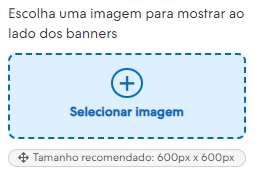
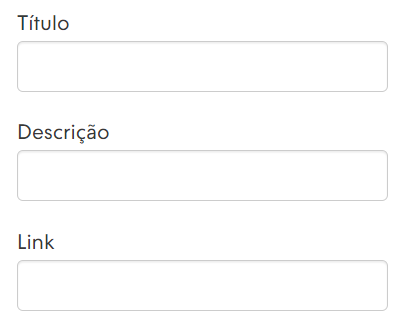
7. Ao concluir essa configuração, defina em qual posição os Banners dos produtos serão exibidos. Para configurar, seguir os passos do tutorial 👉 Como ordenar as seções da minha página inicial?.
8. Por último, clicar em "Publicar Alterações" para finalizar.
Pronto!🙌
Agora aparecerá um banner com os seus produtos destacado na página inicial da loja.
FAQ
Selecionar os produtos que serão exibidos
Uma das etapas para adicionar os Banners dos produtos na página inicial do Layout Idea é selecionar quais produtos você deseja exibir.
Para saber como configurar essa lista de produtos, seguir os passos do tutorial abaixo:
📝 Como destacar produtos na página inicial?
Escolher o tipo de design
Outra configuração necessária que irá determinar a quantidade de produtos que serão exibidos na página inicial do Layout Idea é o tipo de Design.
Para saber como definir o tipo de Design da sua loja, seguir os passos do tutorial abaixo:
📝 Como alterar o tipo de design no layout Idea?


























